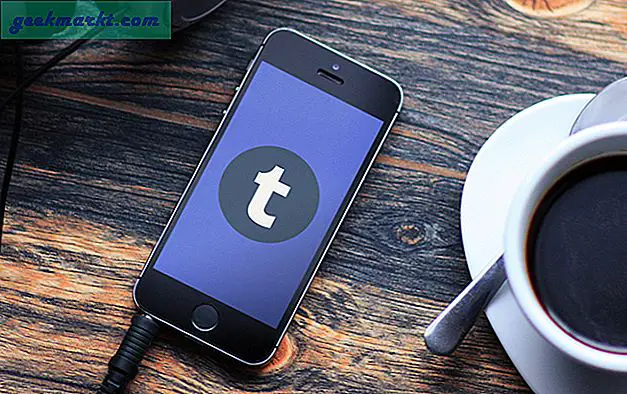Noen ganger vil det være nyttig å dele skjermen (eller VDU) i Windows 10, slik at plattformen inneholder Snap Assistant. Med det kan du effektivt dele eller kvarte VDU slik at opptil fire applikasjonsvinduer passer inn i hvert kvartal av skrivebordet. Slik kan du dele skjermen med det verktøyet.
Først åpne fire programvarevinduer. Trykk på Gjenopprett ned- alternativet (ved siden av X- knappen) på en av disse vinduene. Dra deretter vinduet til høyre på skrivebordet. Et gjennomsiktig overlegg skal vises til høyre som under.
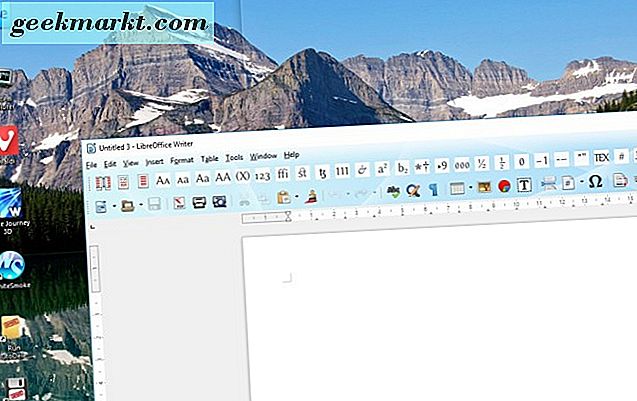
La nå gå av med museknappen. Vinduet bør snap til høyre som vist på stillbildet under. Forhåndsvisningene på miniatyrbildet til venstre viser alle de andre åpne vinduene.
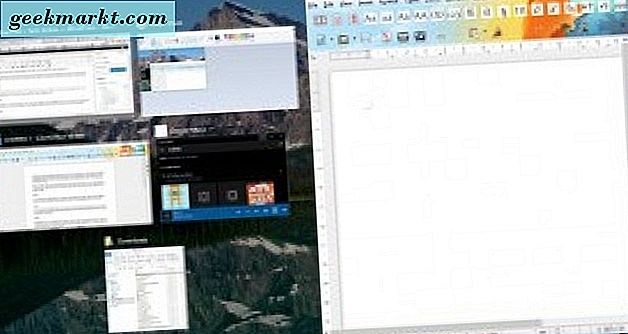
Klikk på et av miniatyrbildene til venstre for vinduet. Det vil åpne det til venstre på skjermen som vist nedenfor. Dermed er skrivebordet ditt nå effektivt delt med ett vindu til venstre og en til høyre.
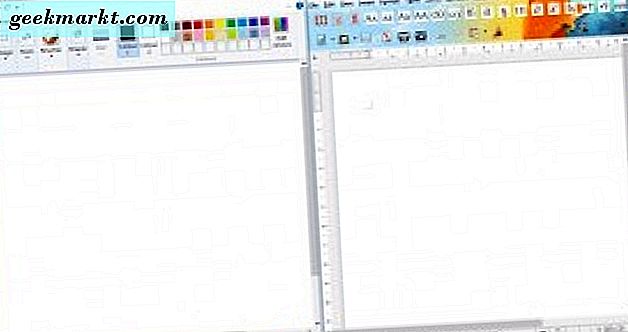
Alternativt kan du åpne opptil fire vinduer i hvert hjørne av skrivebordet. For å gjøre det, bare dra hvert vindu opp til ett av de fire hjørnene. Deretter endres hvert vindu for å passe nøyaktig 25% av skrivebordet på hvert hjørne som vist nedenfor.
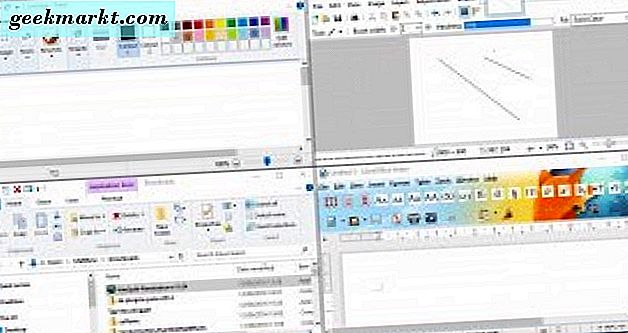
Du kan også klikke vinduene med hurtigtaster. Trykk på Gjenopprett ned- knappen i vinduet, og trykk deretter på Win-tasten + R for å få det til høyre. Velg vinduet igjen, og trykk på Win-tasten + R for å få det til venstre. Deretter kan du også klikke vinduet gjøre hjørner på skrivebordet når det er valgt og klikket til venstre eller høyre ved å trykke Win-tasten + ned eller oppover.
WinSplit Revolution er et tredjepartsprogram som lar deg dele skjermen med en virtuell numpad. Dette er WinSplit Revolution-siden på Softpedia, hvorfra du kan lagre oppsettet. Når du har installert det og lansert programvaren, deles skjermen med numrene som vises i stillbildet nedenfor.

Åpne et vindu for å snap og trykk deretter en av piltastene på den virtuelle nummerplaten for å plassere vinduet på høyre, venstre, topp eller nederste del av skrivebordet. Dermed kan du halve og kvart vinduene og ordne dem på skrivebordet. Programvaren har også hurtigtaster, og du kan åpne en liste over tastatursnarveier under ved å høyreklikke på ikonet for WinSplit Revolution-systemstatusfeltet og velge hurtigtastinnstillinger .
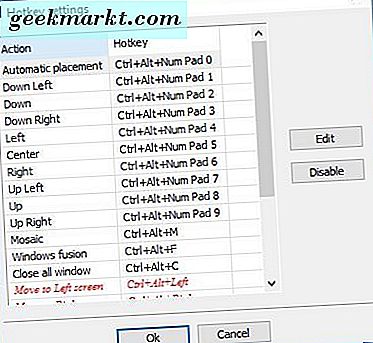
Så det er hvordan du kan dele VDU i Windows 10 med opptil fire vinduer for hvert kvartal. Standard Snap Assistant er ok for å snappe windows, men WinSplit Revolution-programvaren har flere tilpasningsalternativer.